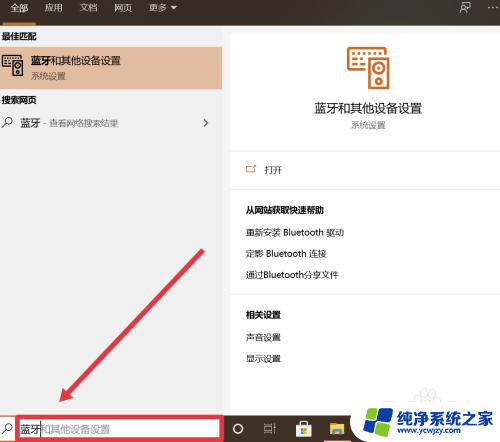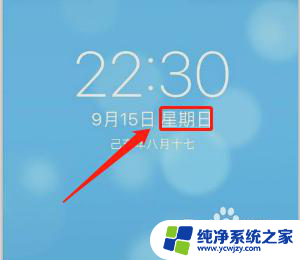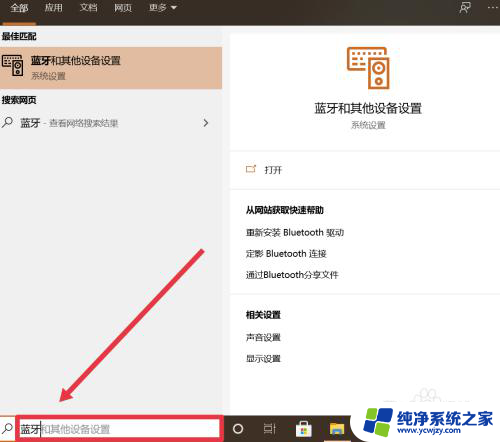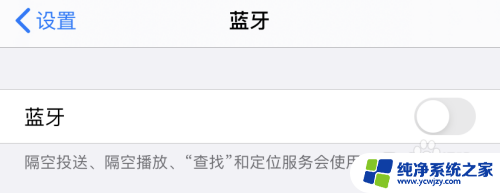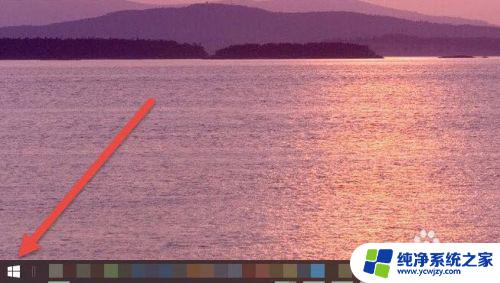苹果耳机蓝牙怎么连接电脑 电脑连接苹果耳机的步骤
更新时间:2023-10-30 17:50:07作者:yang
苹果耳机蓝牙怎么连接电脑,苹果耳机已经成为了许多人日常生活中必备的音频设备之一,有些人可能还不太清楚如何将苹果耳机与电脑进行连接,从而享受到更好的音频体验。今天我们将为您介绍一下苹果耳机蓝牙连接电脑的步骤。通过简单的操作,您将能够轻松地将苹果耳机与电脑相连,为自己带来更加便利的音频体验。接下来我们将为您一一介绍这些步骤,让您能够更好地了解和应用。
方法如下:
1.在电脑左下方搜索框中输入“蓝牙”进行搜索,找到并点击“蓝牙和其他设备设置”。
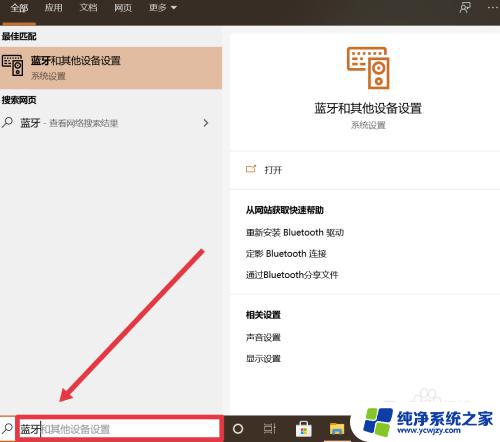
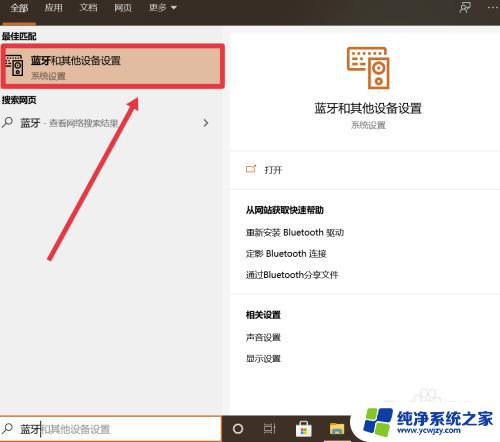
2.在弹出的界面中,选择“添加蓝牙或其他设备”。
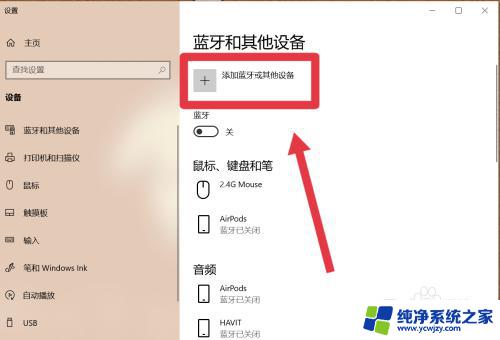
3.选择“蓝牙”添加苹果耳机设备。
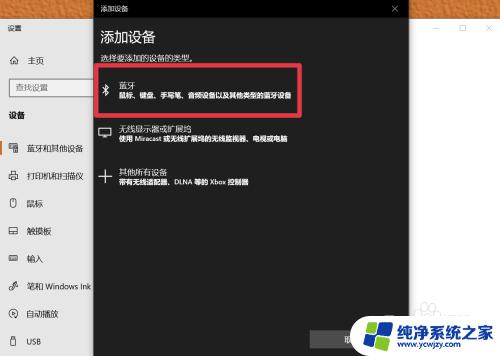
4.找到并打开电脑的蓝牙开关,如图所示即为开启。
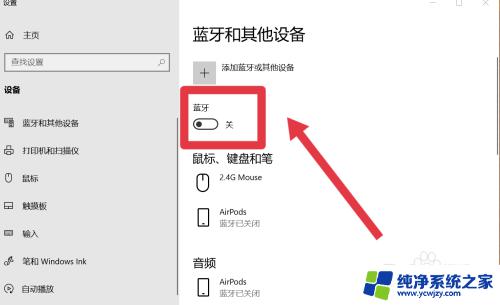
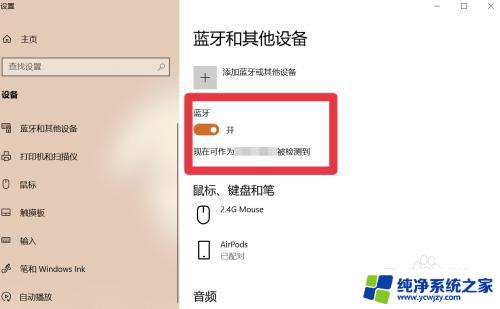
5.找到苹果耳机进行连接即可。
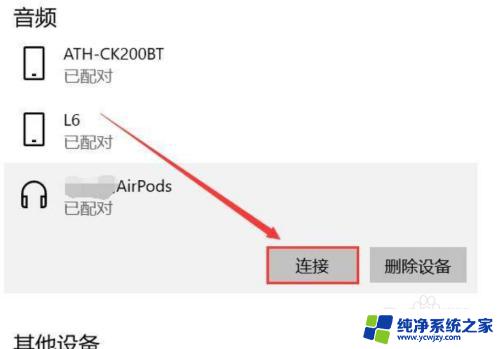
以上就是连接苹果耳机蓝牙到电脑的全部内容,如果您还有疑问,请按照以上步骤进行操作,希望这些方法能够帮助到您。